Instalasi Package Untuk Membuat Aplikasi Android - Android adalah sebuah sistem operasi untuk perangkat mobile berbasis linux yang mencakup sistem operasi, middleware dan aplikasi. Android menyediakan platform terbuka bagi para pengembang unutk menciptakan aplikasi mereka.
Pada pertemuan berikutnya kita akan membuat sebuah aplikasi android, akan tetapi sebelumnya pertama - tama kita harus melakukan bebrapa instalasi yang diperlukan untuk membuat aplikasi tersebut. Untuk membuat sebuah aplikasi android ada beberapa paket instalasi yang kita perlukan
1. Instalasi JAVA
Aplikasi android adalah aplikasi yang dikembangkan dengan berbasis java, sehingga sebelum kita mulai membuat aplikasi android kita harus memastikan bahwa komputer kita telah terpasang program JAVA. anda dapat mendapatkannya secara gratis di sini : Download Java
Akan tetapi apabila anda menggunakan sistem operasi berbasis Linux seperti Ubuntu, maka java sudah termasuk dalam repository ubuntu, jadi kita hanya perlu menghubungkan Ubuntu ke repository lalu menginstalnya.
Untuk membuat aplikasi android ini anda memerlukan Sun Java SE versi 1.5 atau versi di atasnya. apabila anda ingin mengetahui apakah komputer anda telah terinstal atau belum dengan JAVA atau ingin mengecek versi berapa JAVA yang ada pada komputer anda maka caranya adalah.
Linux:
Masuk ke terminal dan ketikan perintah berikut : javac -version
Windows :
Msuk ke comandline ( pada keyboary tekan win + R -> ketikan CMD ) kemudian ketikan perintah berikut :
java -version
2. Instalasi Android SDK
Android SDK adalah tools API ( Aplication Programing Interface ) yang diperlukan untuk mulai mengembangkan aplikasi pada platform android menggunakan bahasa pemrograman Java. anda dapat mendownload Android SDK ini secara gratis di sini : Download Android SDK
Apabila anda selesi mendownload Android SDK anda diwajibkan untuk mengupdate platform Android SDK kita sampai minimal Android 2.3, karena pada umumnya instalasi defaultnya tidak memiliki platform.
3. Instalasi Eclipse
Eclipse ini akan kita gunakan sebagai IDE untuk coding aplikasi android nantinya. Eclipse dapat anda daptakan secara gratis di sini : Download Eclipse
4. Instalasi ADT / Plugins Eclipse
Plugin ini yang membuat eclipse dapat membuat project yang berbais android, ADT adalah plugin eclipse yang wajib kita instal sehingga android SDK yang sudah di instal sebelumnya dapat dihubungkan dengan eclipse.
- Buka Eclipse
- Click menu help - softweare update, pilih Avalibe Softweare -> Add site
- isi dengan https://dl-ssl.google.com/android/eclipse/
- klik OK - > Ceklist -> Instal
- setelah selesai instalasi kita lanjut ke tahap berikutnya yaitu koneksi dengan IDE Eclipse
- pilih Windows -> Preferences -> Android
- kemudian kil Browse - > cari dimana anda meletakan direktori Android SDK anda
- Klik Apply
- Maka sekarang sudah selesai kofigurasi ADT ke Eclipse
5. Membuat ADV
ADV ( Android Virtual Device ) yang merupakan emulator untuk menjalankan program aplikasi android yang kita buat, ADV ini akan menjadi tempat kita mengetes apa program yang kita buat berjalan atau tidak.
- Buka Eclipse
- Klik Windows -> Android SDK and ADV Managres -> Virtual Device -> New
Buat Propertinya seperti ini :
Name : Android23
Target : Android 2.3- Api Level 9
Size : 64 Mib
Ulangi langkah di atas hingga tampilannya menjadi gambar di bawah :
Setelah kita selesai melakukan semua instalasi di atas sekarang kita coba tes running simulator ADV kita dengan cara klik Start -> Launch atau tekan F11 Maka akan muncul tampilan seperti ini :
Penting :
- Emulator akan berjalan lama ketika pertama kali di load, jika anda telah dengan benar melakuakan instalasi di atas jangan takut emulator tidak berjalan, tapi memang emulator akan berjalan lama sekali ketika di load.
- Apabila emulator sudah berhasil di load saya sarankan untuk tidak menutupnya atau akan lama kembali prosesnya
Sumber : Pemograman Aplikasi Mobile Smartphone dan tablet PC Berbasic Android Penerbit Informatika, Bandung, 2012 By : Nazruddin Safaat.
Instalasi Package Untuk Membuat Aplikasi Android anda sekarang sudah selesai, baca juga tutorial membuat aplikasi android lainnya.
Sumber : Pemograman Aplikasi Mobile Smartphone dan tablet PC Berbasic Android Penerbit Informatika, Bandung, 2012 By : Nazruddin Safaat.
Instalasi Package Untuk Membuat Aplikasi Android anda sekarang sudah selesai, baca juga tutorial membuat aplikasi android lainnya.

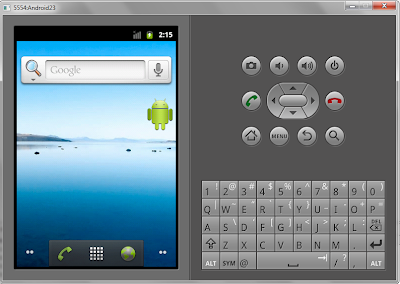

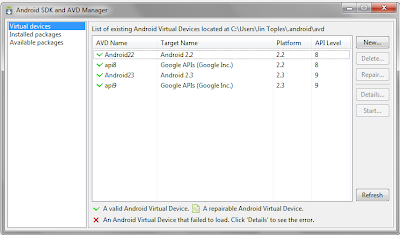









 :)
:)
 :-)
:-)
 :))
:))
 =))
=))
 :(
:(
 :-(
:-(
 :((
:((
 :d
:d
 :-d
:-d
 @-)
@-)
 :p
:p
 :o
:o
 :>)
:>)
 (o)
(o)
 [-(
[-(
 :-?
:-?
 (p)
(p)
 :-s
:-s
 (m)
(m)
 8-)
8-)
 :-t
:-t
 :-b
:-b
 b-(
b-(
 :-#
:-#
 =p~
=p~
 :-$
:-$
 (b)
(b)
 (f)
(f)
 x-)
x-)
 (k)
(k)
 (h)
(h)
 (c)
(c)
 cheer
cheer






.bmp)




bagus
ReplyDeletemantap
ReplyDeletesalam kenal
ReplyDeletesemoga bermanfaat
ReplyDeletetips yang bagus
ReplyDeletemakasih all,,,
ReplyDeletesemoga bermanfaat,,,
http://www.oracle.com/technetwork/java/javase/downloads/index.html
ReplyDeleteyg didownload di link itu yg mana ya gan... banyak bgt link download nya :(
yang java platform gan JDK,,,
ReplyDeletehttp://www.oracle.com/technetwork/java/javase/downloads/jdk7-downloads-1880260.html
bero itu aplikasi banyak makan memroi ngak kyk bluestack ?
ReplyDeleteklw Eclipsenya sih gan lmayan mkan memori,,,
ReplyDeletetp klw yg lain sh gk trlalu,,,
cheer
gan eclipse terbaru versi brp yaa?
ReplyDeletebisa di cek langsung saja di website resminya :
ReplyDeletehttps://www.eclipse.org/downloads/
eclipse yg dipakai di contoh atas itu yg apa ya?? di https://www.eclipse.org/downloads/ banyak banget tipe nya.. dan kayanya interface nya beda2 :(
ReplyDelete